Trong một số tình huống, bạn sẽ cần khởi động lại PC Windows 11 của mình để khắc phục sự cố, cài đặt bản cập nhật, hoàn tất quá trình cài đặt hoặc thực hiện một số tác vụ cần thiết khác.
Dưới đây là các cách bạn có thể thực hiện để khởi động lại (restart) PC chạy Windows 11 của mình.
Sử dụng nút Power trong Menu Start
Cách nhanh nhất và đơn giản nhất để khởi động lại PC Windows 11 là sử dụng menu Start.
Trước tiên, hãy nhấp vào nút “Start” trên thanh tác vụ của bạn. Khi menu Start mở ra, bạn nhấp vào nút nguồn ở góc dưới bên phải. Trong danh sách tùy chọn bật lên, nhấp vào “Restart”. PC của bạn sẽ bắt đầu quá trình restart tiêu chuẩn.
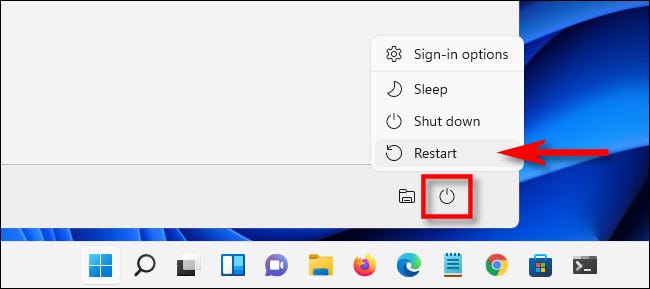
Sử dụng menu power user
Bạn cũng có thể khởi động lại PC Windows 10 từ menu “power user” xuất hiện khi bạn nhấp chuột phải vào nút Start trên thanh tác vụ (taskbar), hoặc nhấn tổ hợp phím Windows + x. Trong menu bật lên, hãy chọn “Shut Down or Sign Out”, sau đó nhấp vào “Restart”. PC của bạn sẽ khởi động lại ngay lập tức.
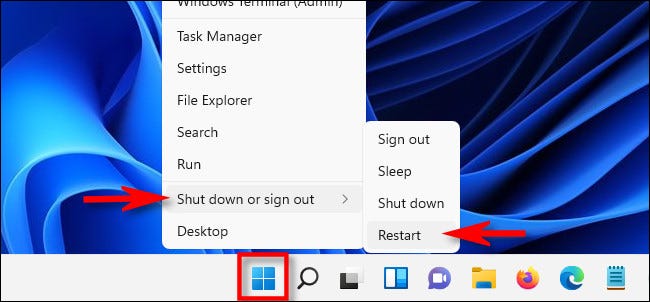
Nhấn Alt+F4
Đầu tiên, đóng hoặc thu nhỏ tất cả các cửa sổ hiện có trên hệ thống. Sau đó, nhấn tổ hợp phím Alt + F4, cửa sổ “Shut Down Windows” sẽ lập tức xuất hiện trên màn hình. Chọn “Restart” trong menu thả xuống, sau đó nhấp vào “OK” hoặc nhấn Enter. Windows sẽ khởi động như bình thường.
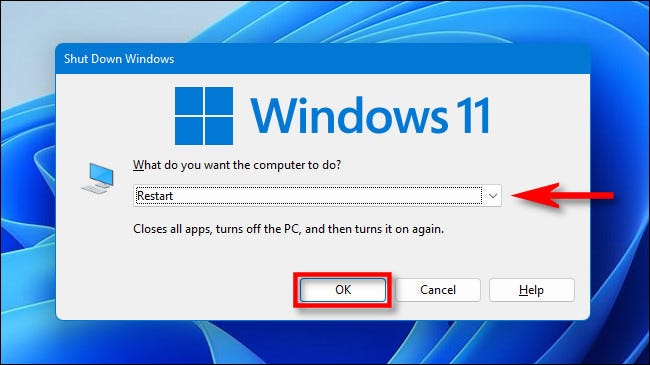
Sử dụng lệnh
Bạn cũng có thể khởi động lại hệ thống thông qua PowerShell hoặc Command Prompt.
Trước tiên, hãy khởi chạy Windows Terminal (tìm kiếm “terminal” trong Start) và nhập lệnh shutdown -r vào một dòng trống, sau đó nhấn Enter. Khi bạn thấy thông báo xuất hiện trên màn hình, hãy nhấp vào “Close”. PC của bạn sẽ tắt và khởi động lại sau 60 giây.
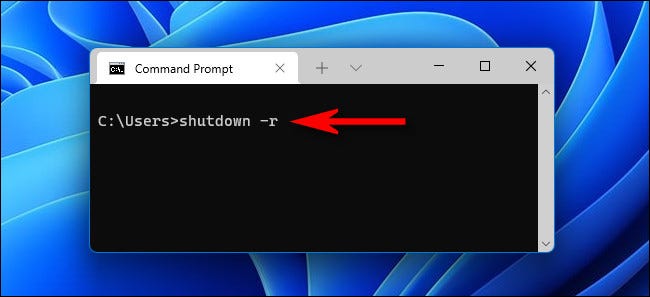
Sử dụng Ctrl + Alt + Delete hoặc màn hình đăng nhập
Bạn cũng có thể reset PC từ màn hình Ctrl + Alt + Delete. Chỉ cần nhấn tổ hợp phím Ctrl + Alt + Delete và khi menu toàn màn hình màu đen xuất hiện, hãy nhấp vào biểu tượng nguồn ở góc dưới bên phải màn hình và chọn “Restart” trong danh sách tùy chọn hiện ra. PC Windows 11 sẽ nhanh chóng khởi động lại.
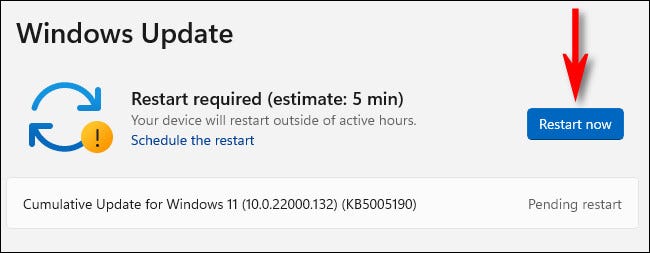
Chúc bạn thực hiện thành công!
 Công nghệ
Công nghệ  AI
AI  Windows
Windows  iPhone
iPhone  Android
Android  Học IT
Học IT  Download
Download  Tiện ích
Tiện ích  Khoa học
Khoa học  Game
Game  Làng CN
Làng CN  Ứng dụng
Ứng dụng 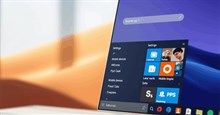

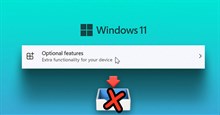
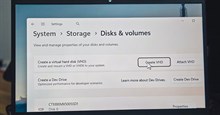


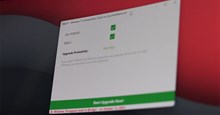
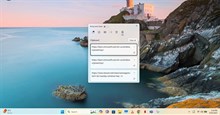

 Windows 11
Windows 11  Windows 10
Windows 10  Windows 7
Windows 7  Windows 8
Windows 8  Cấu hình Router/Switch
Cấu hình Router/Switch 









 Linux
Linux  Đồng hồ thông minh
Đồng hồ thông minh  macOS
macOS  Chụp ảnh - Quay phim
Chụp ảnh - Quay phim  Thủ thuật SEO
Thủ thuật SEO  Phần cứng
Phần cứng  Kiến thức cơ bản
Kiến thức cơ bản  Dịch vụ ngân hàng
Dịch vụ ngân hàng  Lập trình
Lập trình  Dịch vụ công trực tuyến
Dịch vụ công trực tuyến  Dịch vụ nhà mạng
Dịch vụ nhà mạng  Quiz công nghệ
Quiz công nghệ  Microsoft Word 2016
Microsoft Word 2016  Microsoft Word 2013
Microsoft Word 2013  Microsoft Word 2007
Microsoft Word 2007  Microsoft Excel 2019
Microsoft Excel 2019  Microsoft Excel 2016
Microsoft Excel 2016  Microsoft PowerPoint 2019
Microsoft PowerPoint 2019  Google Sheets
Google Sheets  Học Photoshop
Học Photoshop  Lập trình Scratch
Lập trình Scratch  Bootstrap
Bootstrap  Văn phòng
Văn phòng  Tải game
Tải game  Tiện ích hệ thống
Tiện ích hệ thống  Ảnh, đồ họa
Ảnh, đồ họa  Internet
Internet  Bảo mật, Antivirus
Bảo mật, Antivirus  Doanh nghiệp
Doanh nghiệp  Video, phim, nhạc
Video, phim, nhạc  Mạng xã hội
Mạng xã hội  Học tập - Giáo dục
Học tập - Giáo dục  Máy ảo
Máy ảo  AI Trí tuệ nhân tạo
AI Trí tuệ nhân tạo  ChatGPT
ChatGPT  Gemini
Gemini  Điện máy
Điện máy  Tivi
Tivi  Tủ lạnh
Tủ lạnh  Điều hòa
Điều hòa  Máy giặt
Máy giặt  Cuộc sống
Cuộc sống  TOP
TOP  Kỹ năng
Kỹ năng  Món ngon mỗi ngày
Món ngon mỗi ngày  Nuôi dạy con
Nuôi dạy con  Mẹo vặt
Mẹo vặt  Phim ảnh, Truyện
Phim ảnh, Truyện  Làm đẹp
Làm đẹp  DIY - Handmade
DIY - Handmade  Du lịch
Du lịch  Quà tặng
Quà tặng  Giải trí
Giải trí  Là gì?
Là gì?  Nhà đẹp
Nhà đẹp  Giáng sinh - Noel
Giáng sinh - Noel  Hướng dẫn
Hướng dẫn  Ô tô, Xe máy
Ô tô, Xe máy  Tấn công mạng
Tấn công mạng  Chuyện công nghệ
Chuyện công nghệ  Công nghệ mới
Công nghệ mới  Trí tuệ Thiên tài
Trí tuệ Thiên tài  Bình luận công nghệ
Bình luận công nghệ